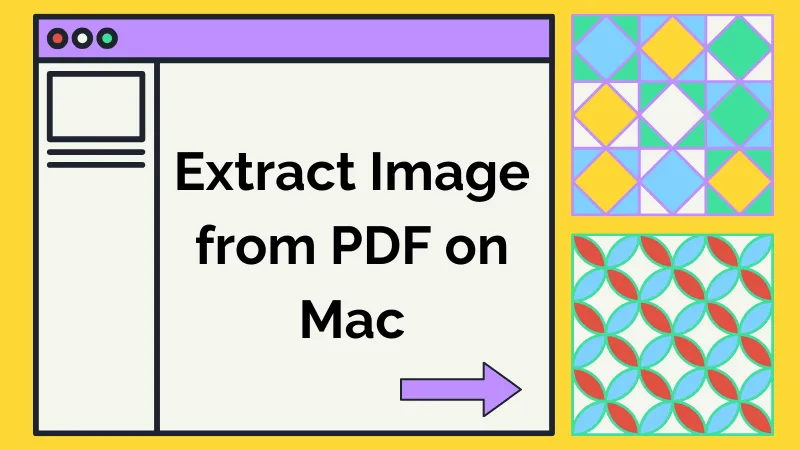Können Sie ein PDF auf Mac in ein PNG-Format umwandeln? Bei der Fülle an Konvertierungssoftware auf dem Markt erweist sich die Suche nach der am besten geeigneten Software für Mac-Geräte oft als mühsam. Sie benötigen wahrscheinlich ein Programm, das sicher heruntergeladen werden kann, schnell zu installieren ist und bei der Umwandlung von Dateien sofort funktioniert.
Wenn Sie auf Mac PDF in PNG umwandeln müssen, folgen Sie am besten einfach diesem Artikel, in dem wir Ihnen zwei der zuverlässigsten Methoden für diese Aufgabe erklären.
Teil 1: Der beste PDF zu PNG Konverter für Mac - UPDF
UPDF für Mac ist eine multifunktionale Software, die PDF-Dokumente umwandelt, bearbeitet, beschriftet und verwaltet. Dank seiner schnellen Funktionsweise und seiner Vielseitigkeit bei der Umwandlung von PDF-Dateien auf Mac bietet es einen kostengünstigen und praktischen Ansatz. Lade UPDF kostenlos herunter, um diese ausgezeichneten Funktionen zu erfahren.
Windows • macOS • iOS • Android 100% sicher

Mit dieser Software können Sie PDF in verschiedene Formate umwandeln, darunter DOCX, XLSX, PPT, XML, HTML usw. Darüber hinaus kann es auch PDF in Bilddateien auf Mac umwandeln, z.B. JPG, PNG, TIFF, GIF und BMP. Sowohl die Benutzeroberfläche als auch die Funktionsweise dieses Tools sind super einfach gehalten und selbst für absolute PDF-Neulinge schnell zu meistern. Laden Sie sich UPDF also am besten gleich herunter und testen Sie es!
Hier sind einige seiner Vorteile:
- Präzise Umwandlung: Es wandelt Ihr PDF auf Mac mit hoher Auflösung in PNG um und konvertiert PDF in andere Formate, ohne die ursprüngliche Formatierung zu verlieren.
- Erweiterte OCR-Funktion: Es enthält eine intelligente OCR-Funktion, mit der Sie den Text aus bildbasierten PDFs und gescannten PDF-Dokumenten extrahieren können. Die OCR-Funktion unterstützt 38 Sprachen und Sie können die Sprachen für eine genaue OCR-Konvertierung einstellen.
- Hohes Maß an Sicherheit: UPDF bietet strenge Sicherheitsmaßnahmen und schützt Ihre Daten mit einer Verschlüsselung auf Unternehmensniveau, um jederzeit Datensicherheit und Datenschutz zu gewährleisten. Mit anderen Worten: Keine Daten können ohne die Zustimmung des Benutzers an Dritte weitergegeben werden.
- All-in-One-Lösung: Es verfügt über viele nützliche Werkzeuge, mit denen Sie die Texte, Bilder und Links in Ihren PDF-Dokumenten bearbeiten können. Sie können Kommentare zu Ihren PDF-Dokumenten hinzufügen. Außerdem können Sie PDF-Seiten organisieren und Passwörter zum Schutz Ihrer PDF-Dokumente hinzufügen.
Teil 2: PDF in PNG auf Mac umwandeln mit UPDF
Mit UPDF können Sie auf Mac PDF in PNG umwandeln und so Zeit sparen. Sie müssen lediglich die entsprechenden Dateien anhängen, schon werden sie schnell und einfach umgewandelt. So geht’s:
Schritt 1: Das PDF-Dokument importieren
Wenn wir die Anwendung öffnen, bietet uns die Benutzeroberfläche etwas Platz, um Dateien von unserem Mac hinzuzufügen. Verwenden Sie die Schaltfläche „Datei öffnen“, um die PDF-Dateien zu importieren. Stellen Sie sicher, dass die Datei nicht beschädigt oder für den gesamten Konvertierungsprozess irrelevant ist.

Schritt 2: PNG als Ausgabeformat wählen
Nachdem Sie die Datei hinzugefügt haben, können Sie auf das Symbol „PDF exportieren“ auf der rechten Seite tippen und das Format „Bild“ auswählen.
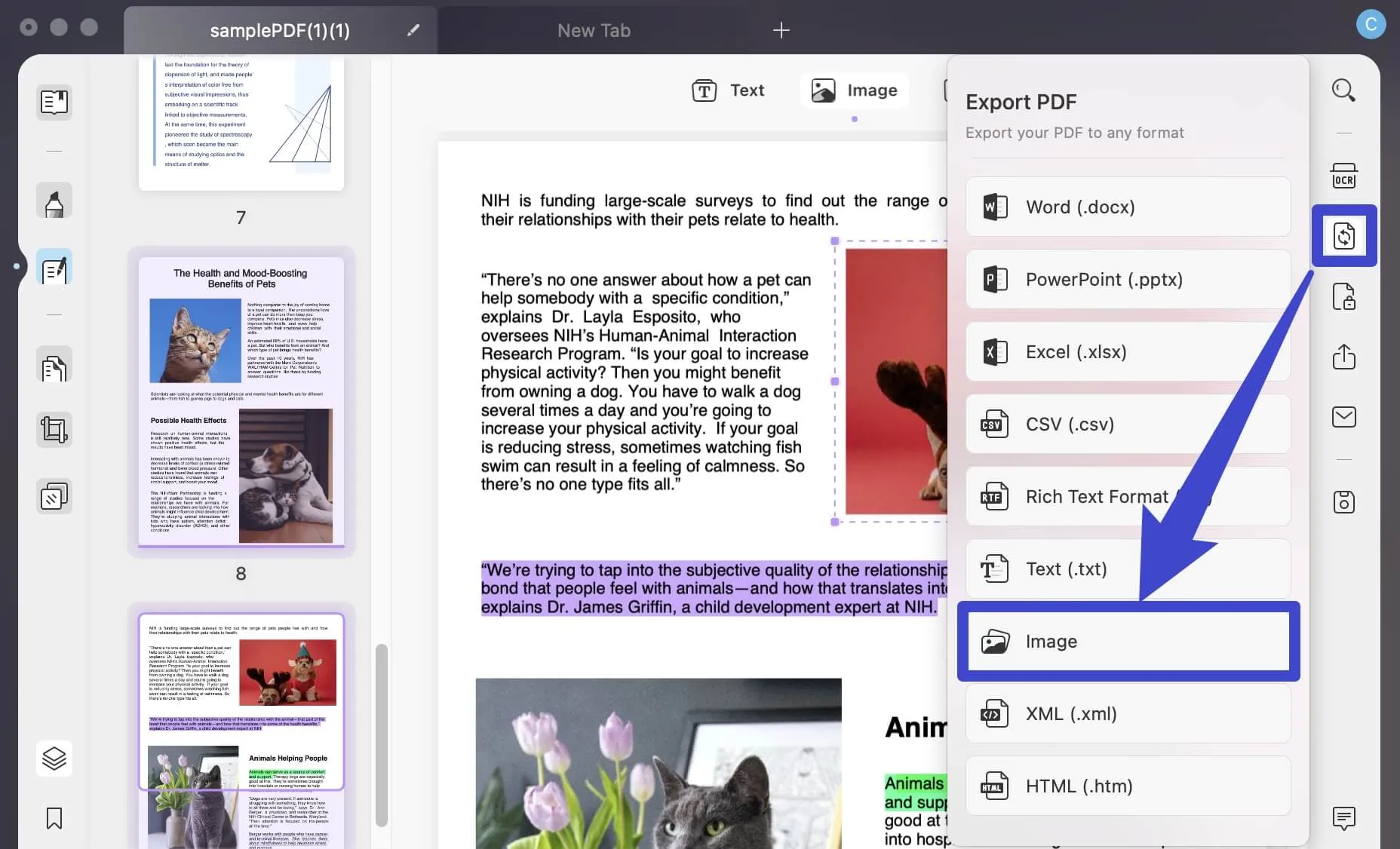
Schritt 3: PDF in PNG auf Mac umwandeln
Wählen Sie das Format „PNG“, klicken Sie auf die Schaltfläche „Exportieren“ und wählen Sie den Ordner, in dem Sie das PDF-Dokument als PNG auf Ihrem Mac speichern möchten.
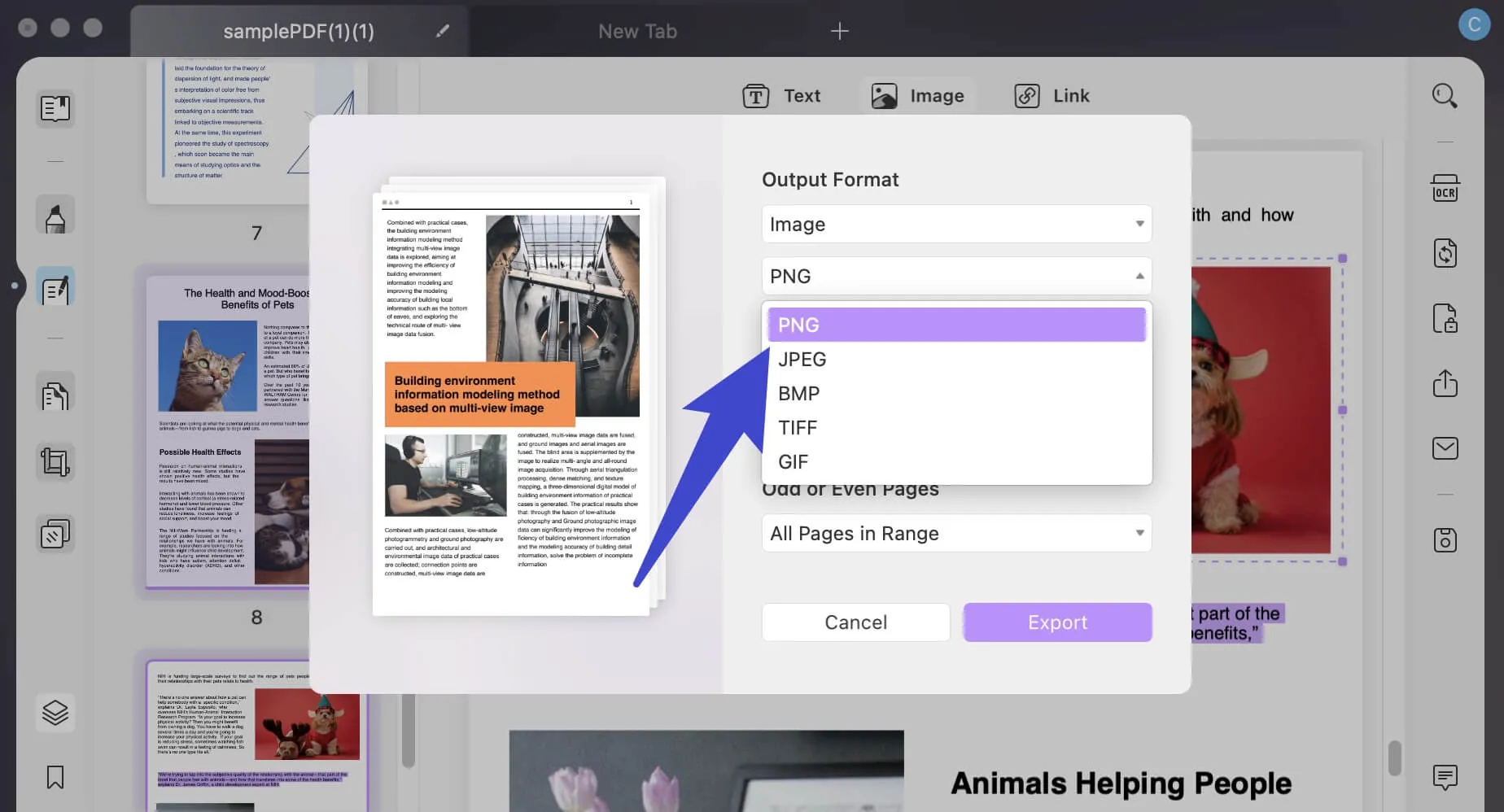
Video-Tutorial
Windows • macOS • iOS • Android 100% sicher
Windows • macOS • iOS • Android 100% sicher
Teil 3: PDF in PNG umwandeln mit Mac Preview
Die Preview-App ist ein Standard-PDF-Reader auf Mac und bietet auch die Funktion, PDF in PNG auf Mac zu umwandeln. Folgen Sie hierfür den untenstehenden Schritten:
Schritt 1: PDF in Preview öffnen
Ziehen Sie die PDF-Datei per Drag-and-Drop in die Preview-App, um sie zu öffnen, oder verwenden Sie „Datei > Öffnen“, um die Datei auf Ihrem Computer zu öffnen.
Nachdem Sie die PDF-Datei geöffnet haben, wählen Sie die Option „Datei“ und dann „Exportieren“.

Schritt 2: PDF in PNG auf Mac exportieren
In dem Popup-Fenster können Sie die PNG-Datei im Bereich „Exportieren als“ umbenennen. Wählen Sie aus, wo Sie die PNG-Datei speichern möchten.
Wählen Sie „PNG“ als Format. Sie können auch die Auflösung der PNG-Datei festlegen.
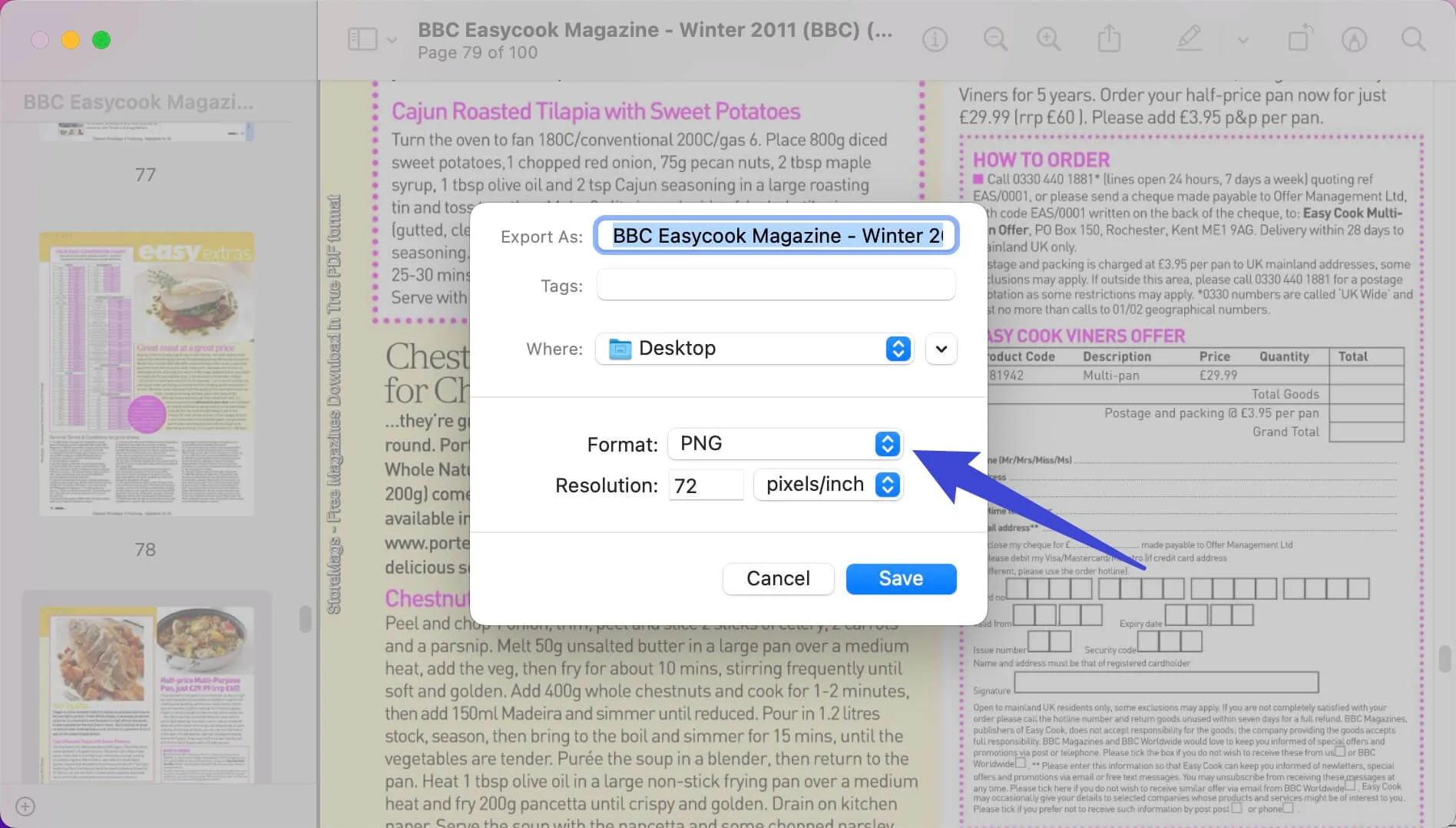
Klicken Sie auf die Schaltfläche „Speichern“, um die Konvertierung zu starten. Die Dateien werden dann in dem von Ihnen gewählten Ordner gespeichert. Dies ist die Anleitung für die Konvertierung von PDF in PNG auf Mac mit der App Preview.
Teil 4: Vergleich der 2 Methoden
Wir haben in diesem Artikel über zwei Methoden gesprochen zur Umwandlung von PDF in PNG behandelt - doch für welche sollten Sie sich letzten Endes entscheiden? UPDF ist eine All-in-One-PDF-Lösung, die alle Funktionen für den Umgang mit PDF-Dokumenten bietet, während Preview ein einfacher PDF-Viewer ist, der nur einige wenige Funktionen bietet. Sehen Sie sich die Vergleichstabelle unten an:
| UPDF | Preview | |
| PDF anzeigen | ||
| PDF annotieren | Hervorheben, Unterstreichen, Durchstreichen, Verschnörkeln, Haftnotiz, Textfeld, Schreibmaschine, Textaufruf, Bleistift, Formen, Stempel, Aufkleber, Unterschriften | Markieren, Durchstreichen, Unterstreichen, Haftnotiz, Textfeld, Formen, Bleistift, Unterschriften |
| PDF umwandeln | PDF in JPG/PNG/TIFF/Word/Excel/PPT/CSV/RTF/ Text/GIF/BMP/XML/HTML/PDF/A | PDF in JPG/PNG/TIFF |
| OCR | ||
| PDF bearbeiten | ||
| Übersicht Bewertung | 4.8 | 4.2 |
Nachdem Sie die beiden Methoden verglichen haben, werden Sie sicher feststellen, dass UPDF auf jeden Fall die beste Wahl ist.
Fazit
Abschließend möchten wir Ihnen noch einmal UPDF empfehlen, insbesondere wenn Sie einen Mac verwenden. Es handelt sich um eine benutzerfreundliche und intelligente Software, die sich für verschiedene PDF-Aufgaben eignet, z.B. zum Lesen, Kommentieren, Umwandeln, Bearbeiten usw. Laden Sie also die UPDF-Software herunter und genießen Sie ihre vielen Funktionen, zu denen auch die effektive Umwandlung von PDF in PNG auf Mac gehört.
Windows • macOS • iOS • Android 100% sicher
 UPDF
UPDF
 UPDF für Windows
UPDF für Windows UPDF für Mac
UPDF für Mac UPDF für iPhone/iPad
UPDF für iPhone/iPad UPDF für Android
UPDF für Android UPDF AI Online
UPDF AI Online UPDF Sign
UPDF Sign PDF lesen
PDF lesen PDF beschriften
PDF beschriften PDF bearbeiten
PDF bearbeiten PDF konvertieren
PDF konvertieren PDF erstellen
PDF erstellen PDF komprimieren
PDF komprimieren PDF organisieren
PDF organisieren PDF zusammenführen
PDF zusammenführen PDF teilen
PDF teilen PDF zuschneiden
PDF zuschneiden PDF-Seiten löschen
PDF-Seiten löschen PDF drehen
PDF drehen PDF signieren
PDF signieren PDF Formular
PDF Formular PDFs vergleichen
PDFs vergleichen PDF schützen
PDF schützen PDF drucken
PDF drucken Batch-Prozess
Batch-Prozess OCR
OCR UPDF-Cloud
UPDF-Cloud Über UPDF AI
Über UPDF AI UPDF AI Lösungen
UPDF AI Lösungen FAQ zu UPDF AI
FAQ zu UPDF AI PDF zusammenfassen
PDF zusammenfassen PDF übersetzen
PDF übersetzen PDF erklären
PDF erklären Chatten mit PDF
Chatten mit PDF Chatten mit Bild
Chatten mit Bild PDF zu Mindmap
PDF zu Mindmap Chatten mit AI
Chatten mit AI Tutorials
Tutorials Technische Daten
Technische Daten Aktualisierungen
Aktualisierungen FAQs
FAQs UPDF-Tipps
UPDF-Tipps Blog
Blog Nachrichten
Nachrichten UPDF Rezensionen
UPDF Rezensionen Download-Zentrum
Download-Zentrum Kontakt
Kontakt